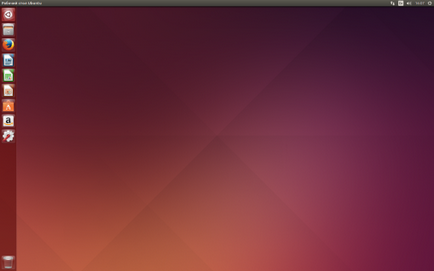
Свіжовстановленому Ubuntu 14.10
Перемикання расскладкі клавіатури в Ubuntu
Перше, з чим Ви зіткнетеся напевно - це небажання перемикати мови за звичною комбінації Alt + Shift
Упевнений, що якщо Ви встановили систему самі, то і знайдете як налаштувати перемикання расскладкі.
Але все таки зазначу, щоб заощадити час.
Отже, правої клавіші миші по значку мови і вибираємо Параметри введення тексту.
Перевіряємо які джерела введення використовуються системою. Для російськомовних користувачів в більшості випадків має бути зазначено
Тепер натискаємо правою клавішею миші по полю під написом Перемикатися на наступний джерело за допомогою і натискаємо на клавіатурі заповітну комбінацію, за допомогою якої збираєтеся мову введення перемикати. Як правило, це Alt + Shift L (ті, що зліва).
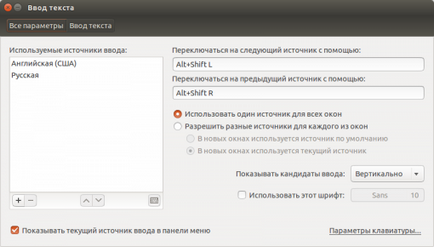
Налаштування перемикання джерела введення тексту в Ubuntu 14.10
Для повноти картини і для зручності - можна в поле під написом Перемикатися на попередній джерело за допомогою вибрати Alt + Shift R (ті, що праворуч)
Тепер можна сміливо закривати вікно і задовольнятися результатами. Мови перемикаються точно так же, як і в Windows.
Автоскритіе панелі значків Ubuntu
Ще один корисний пункт. Дозволяє заощадити робочий простір екрану.
На самій панелі знаходимо значок шестерінки з гайковим ключем і натискаємо його (Параметри системи)
Тепер вибираємо Оформлення. Перед вами з'явиться вибір фону робочого стала, а так же колірної схеми вікон. Можете вибрати що Вам приємніше, але необхідний нам пункт знаходиться на вкладці Режим.
Перейшовши на цю вкладку активуйте пункт Автоматично приховувати панель запуску.
Чи не закривайте поки вікно, а переходите відразу до наступного пункту.
Режим показу меню вікна
Меню вікна - це знайомі нам ще з Windows пункти нібито Файл-Відкрити або Параметри-Довідка.
В Ubuntu вони теж є, але за замовчуванням знаходяться на панелі у верхній частині монітора. Не дуже зручно, чи не так?
Однак можна перенести їх назад в заголовок вікна. Для цього все в тому ж розділі Оформлення Режим (див. Попередній пункт) необхідно переключити Показувати меню для вікна на В заголовку вікна
Як сказав один викладач в моєму університеті - «Linux - це конструктор для ентузіастів, а не готовий продукт».
Описавши всього два пункти я зрозумів, що в одну статтю всі можливі дії не вписати. А настройка інтерфейсу - справа тонка. Не хочеться нав'язувати свої побажання всім новачкам. Для кожного зручне робоче місце представляється по-своєму.
Є конкретні питання - задавайте. Постараюся відповісти або розібратися разом з Вами.
Читайте також:
- Ubuntu - Chromium і Adobe Flash

- Ubuntu - установка на BtrFS

- zRam і Ubuntu 15.04

- Rhythmbox і Google Play Music

- Linux і zRam - економимо оперативну пам'ять

- OpenWRT - Монтуємо BtrFS
